เราทุกคนมีการเชื่อมต่ออินเทอร์เน็ตไร้สาย เช่น Wi-Fi ที่บ้าน เมื่อเปรียบเทียบกับการเชื่อมต่อแบบใช้สาย นี่เป็นวิธีการเชื่อมต่อเครือข่ายที่สะดวกและค่อนข้างเชื่อถือได้ หากคุณอยู่ในตึกแฟลตที่ทุกครัวเรือนมีเครือข่าย Wi-Fi ของตัวเอง คุณจำเป็นต้องตั้งค่าช่องสัญญาณ Wi-Fi ที่ถูกต้อง หากคุณต้องการดูว่าคุณตั้งค่าช่องสัญญาณใดบนเครือข่ายของคุณ และช่องสัญญาณ Wi-Fi อื่นๆ ที่อยู่ในระยะที่ใช้อยู่ พร้อมด้วยความแรงของสัญญาณของแต่ละเครือข่าย คุณสามารถทำได้ด้วย iPhone ของคุณ
มันอาจจะเป็น สนใจคุณ

วิธีค้นหาความแรงของเครือข่าย Wi-Fi และช่องสัญญาณบน iPhone
คุณจะไม่พบแอพมากมายใน App Store ที่จะช่วยคุณค้นหาจุดแข็งและช่องสัญญาณ Wi-Fi อย่างไรก็ตาม ในคู่มือนี้ แอปพลิเคชัน Apple AirPort Utility ซึ่งเดิมมีไว้สำหรับสถานี AirPort ที่ถูกต้อง จะช่วยเราได้ แต่มีฟังก์ชั่นที่ซ่อนอยู่ซึ่งคุณสามารถค้นหาข้อมูลเกี่ยวกับ Wi-Fi ได้ ดังนั้นให้ดำเนินการดังนี้:
- ขั้นแรกคุณต้องดาวน์โหลดแอปพลิเคชัน ยูทิลิตี้ AirPort ดาวน์โหลดแล้ว - เพียงแตะ ลิงค์นี้.
- เมื่อคุณดาวน์โหลดแอปแล้ว ให้ย้ายไปที่ นัสตาเวนี.
- แล้วลงที่นี่ ด้านล่าง, โดยค้นหาและคลิกที่ช่อง สนามบิน.
- ภายในส่วนการตั้งค่านี้ เปิดใช้งานด้านล่าง ความเป็นไปได้ เครื่องสแกน Wi-Fi
- หลังจากตั้งค่าแล้ว ให้ย้ายไปยังแอปพลิเคชันที่ดาวน์โหลดมา ยูทิลิตี้ AirPort
- เมื่อคุณทำเสร็จแล้วให้แตะ ที่ด้านบนขวา ค้นหา Wi-Fi
- ตอนนี้กดปุ่ม ค้นหา, โดยจะเริ่มค้นหา Wi-Fi ภายในระยะ
- จากนั้นจะปรากฏขึ้นทันทีสำหรับแต่ละเครือข่ายที่พบ ค่าอาร์เอสเอสไอ และช่องทางซึ่งมันทำงานอยู่
หากใช้ขั้นตอนข้างต้น คุณพบว่าสัญญาณไม่เป็นที่พอใจ และในขณะเดียวกันคุณพบว่ามีเครือข่าย Wi-Fi หลายเครือข่ายที่มีช่องสัญญาณเดียวกันอยู่ใกล้ๆ คุณควรเปลี่ยนหรือควรตั้งค่าให้เปลี่ยนโดยอัตโนมัติ ขึ้นอยู่กับช่องทางโดยรอบ RSSI หรือตัวบ่งชี้ความแรงของสัญญาณที่ได้รับ มีหน่วยเป็นเดซิเบล (dB) สำหรับ RSSI คุณอาจสังเกตเห็นว่าตัวเลขถูกกำหนดเป็นค่าลบ ยิ่งตัวเลขสูง คุณภาพสัญญาณก็จะยิ่งดีขึ้น สำหรับ "รายละเอียด" เฉพาะของความแรงของสัญญาณ รายการด้านล่างอาจช่วยได้:
- มากกว่า -73 dBm - ดีมาก
- จาก -75 dBm ถึง -85 dBm – ดี;
- จาก -87 dBm ถึง -93 dBm - แย่;
- น้อยกว่า -95 dBm - แย่มาก
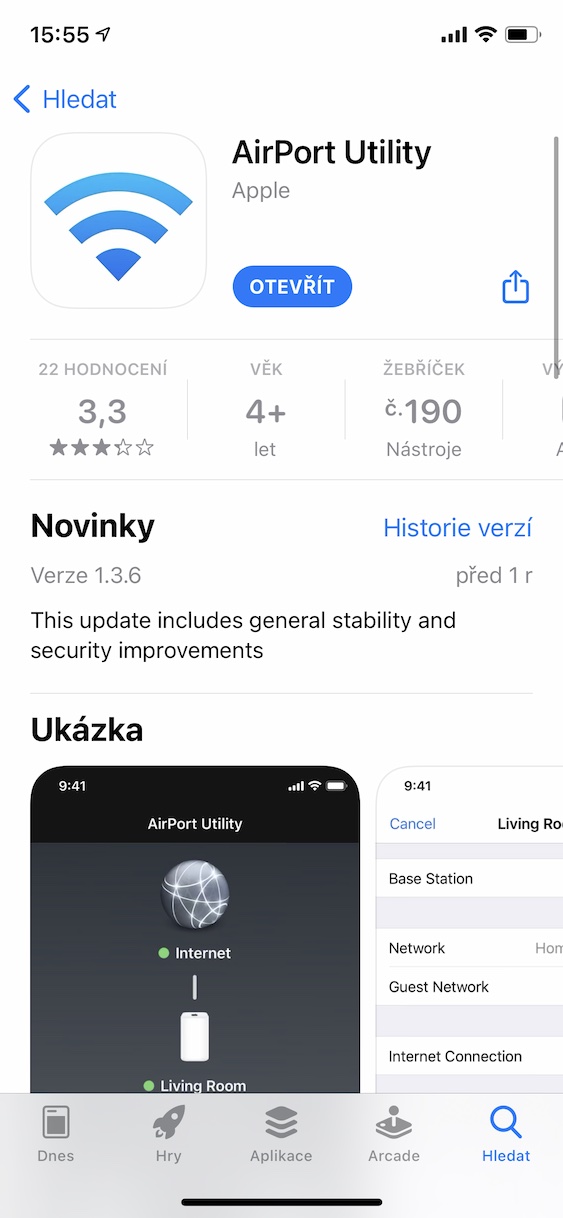
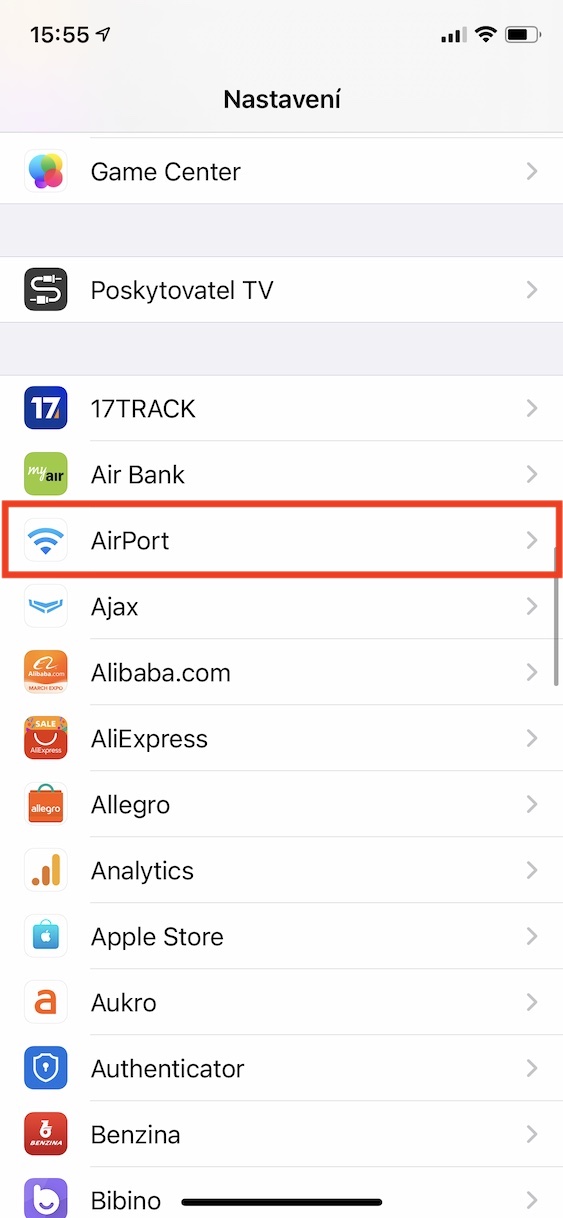
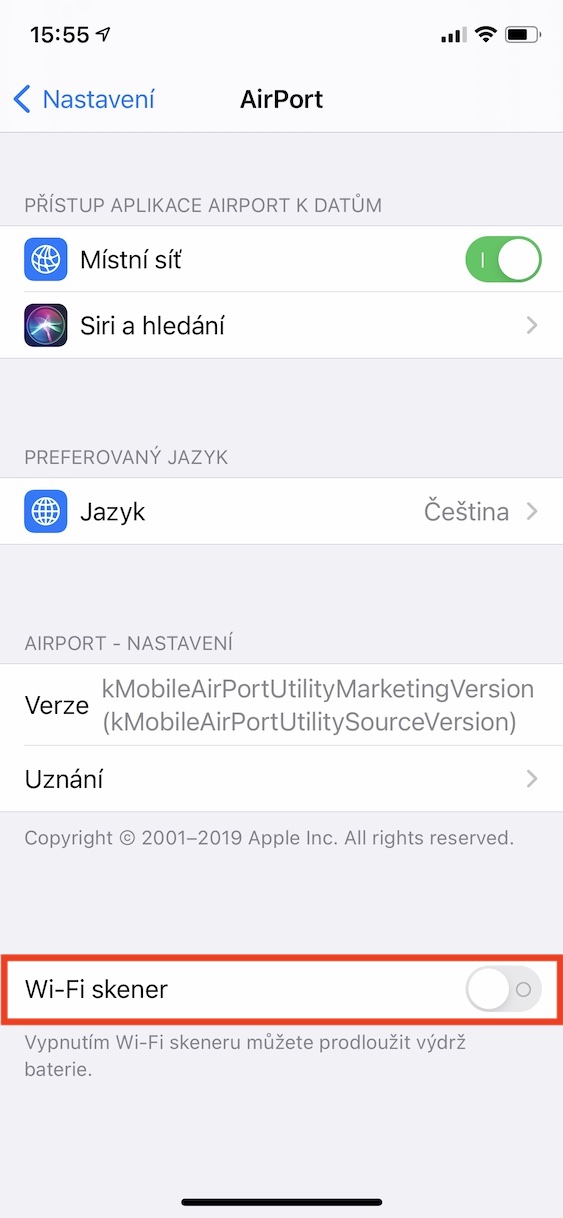

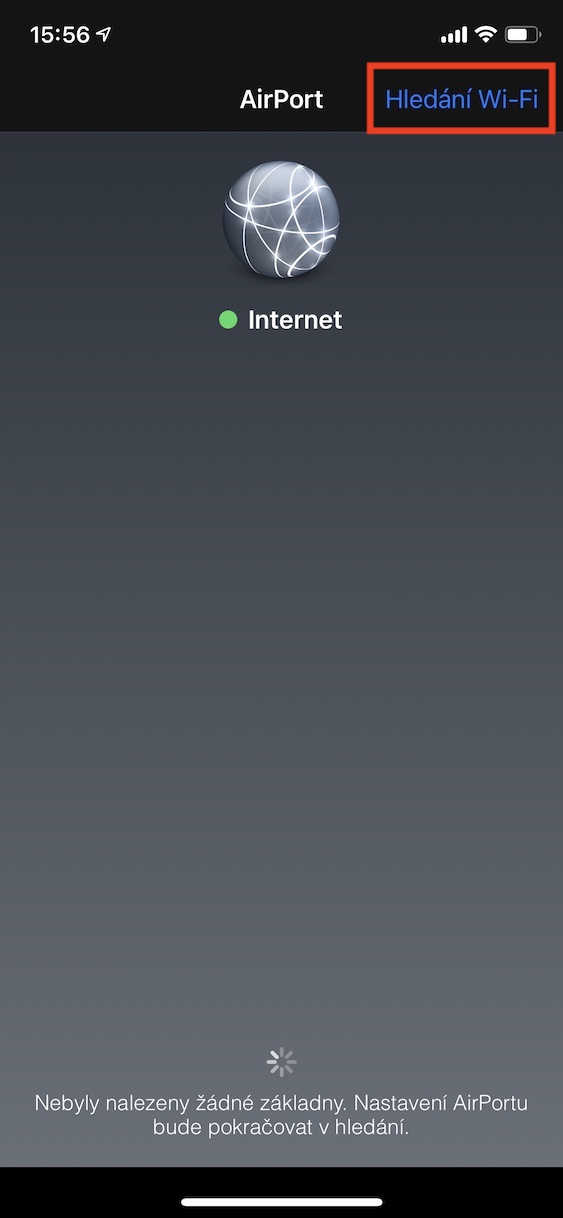
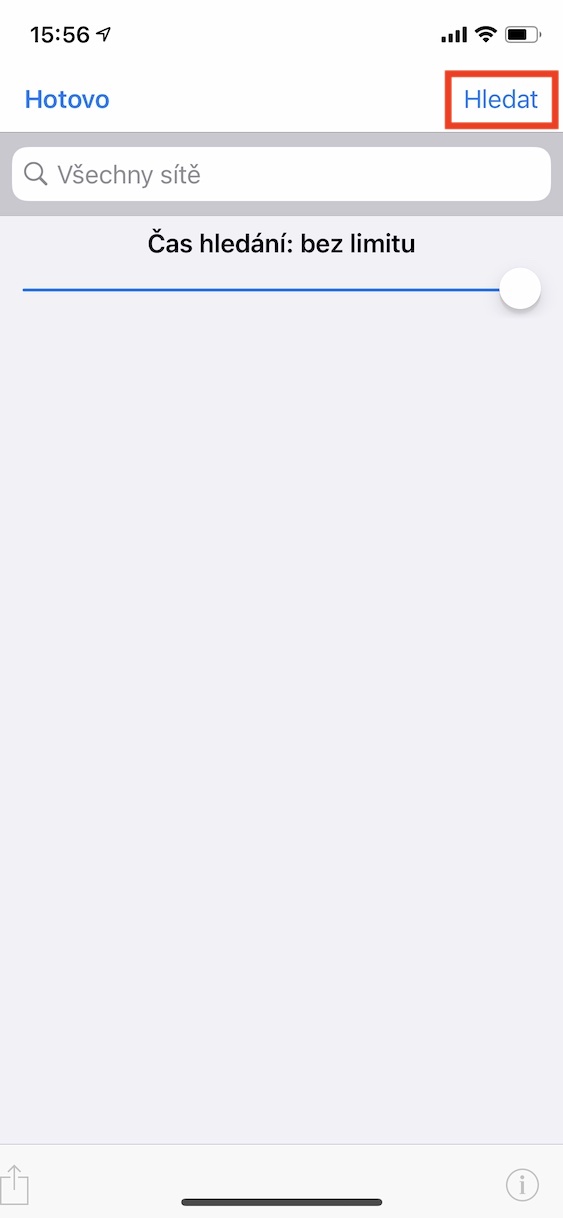
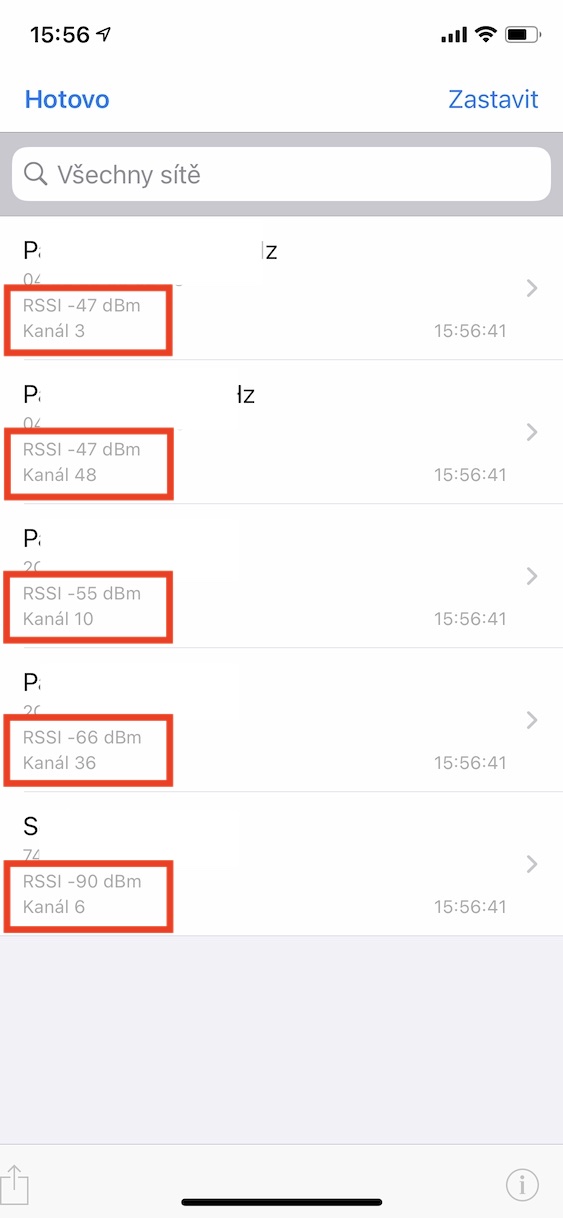
นา:
https://cs.khanacademy.org/math/early-math
โปรดแก้ไขเรื่องไร้สาระเกี่ยวกับตัวเลข ไม่ใช่ทุกคนจะต้องรู้ว่าคุณเป็นคนงี่เง่าแบบไหน
สวัสดี คุณเขียนเรื่องไร้สาระที่นี่ราวกับว่าคุณไม่รู้ ลองค้นหาบางอย่างเกี่ยวกับการบ่งชี้ความแรงของสัญญาณก่อน แล้วค่อยกลับมาขอโทษ :)
ฉันคิดว่า -73 ก็เป็นตัวเลขที่มากกว่า -95 เช่นกัน
คุณอยากจะบอกเราจริงๆ ไหมว่า -75 เป็นจำนวนที่น้อยกว่า -95?
และคุณไม่ชอบอะไร? พูดง่ายๆ ก็คือ ยิ่งลอการิทึมมีค่าเป็นลบน้อยลง กล่าวคือ ยิ่งมีค่ามาก ความแรงของสัญญาณก็จะยิ่งใกล้ถึง 1mW จากด้านล่าง และมันจะยิ่งใหญ่ขึ้นและดีขึ้น ใช่ไหม?
เย็น! ฉันต้องการสิ่งนี้หลายครั้งบน iPhone ของฉัน และต้องยืมโทรศัพท์ Android ด้วยแอป Wifiscanner ฯลฯ เพื่อสิ่งนั้น ฉันไม่พบแอปฟรีบน iOS ที่สามารถทำได้ และในที่สุด สนามบินก็สามารถทำได้... ขอบคุณ มาก!
มีบางอย่างผิดปกติ แอปยังคงค้นหาฐานอยู่ และฉันไม่สามารถเข้าสู่สภาวะที่ร้อนเกินไปได้ ไม่มีเมนู😟
ปี 2023 ไม่ทำงาน กำลังหาฐาน...